- Drucken
Kontrollkarten-Alarmierung
In diesem Artikel erfahren Sie, wie Sie Alerting für Analyses mit Layern und Kontrollkarten einrichten.
Voraussetzungen
Sie können Analysen mit Regelkarten und Layern so konfigurieren, dass eine Alarmierung möglich ist.
Einrichten
- Aktivieren Sie im Seitenpanel Ebenen Kontrollkarten.
- Aktivieren Sie Ebenen (einzelner Ausreißer & markante Verschiebung).
- Konfiguration der Warnmeldungen (Prüfintervall und E-Mail-Empfängerliste)
- Richtige Einrichtung sicherstellen
- E-Mail-Warnungen senden Bedingungen für Analysen
- Aktivieren Sie die Kontrollkarten für die Analyse, indem Sie auf die Registerkarte "Ebenen" für die Analyse klicken. Vergewissern Sie sich, dass "Regelkarte" aktiviert ist.
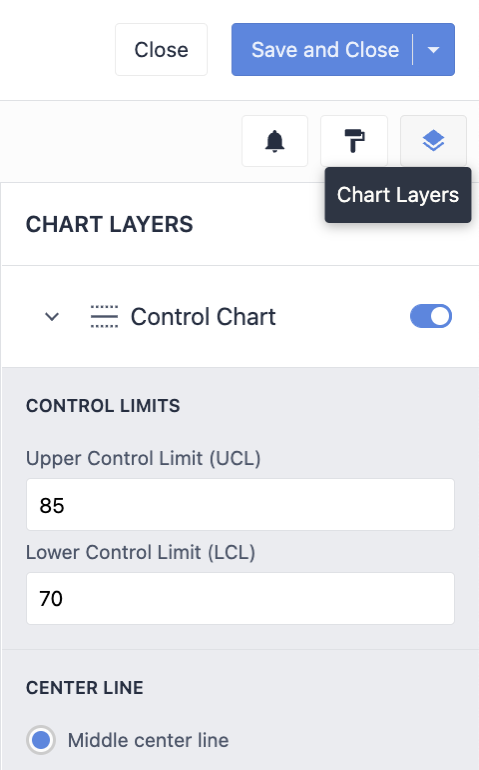 {height="400" width="240"}
{height="400" width="240"}
* Sie müssen eine der folgenden Ebenen aktivieren, um die Warneinstellungen konfigurieren zu können: * Einzelner Ausreißer * Prominente Verschiebung

- Klicken Sie auf die Registerkarte "Alarme" (Glockensymbol), um die Konfigurationsparameter für die Alarme festzulegen
- Prüfintervall: Das Intervall zwischen zwei Überprüfungen für Insights
- Empfängerliste: Eine Liste von Tulip-Benutzern, an die E-Mail-Warnungen gesendet werden sollen
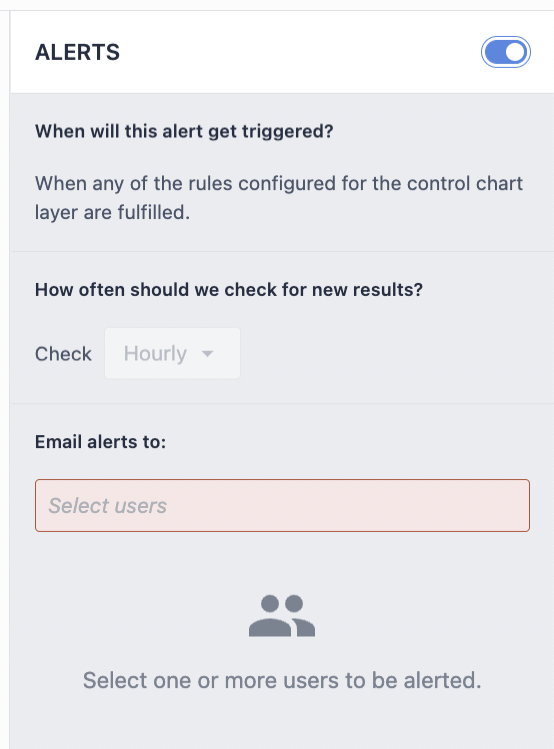
- Sobald der Alarm konfiguriert ist, leuchtet die Glocke in der Schaltfläche blau, um anzuzeigen, dass er richtig konfiguriert wurde

- Bei Diagrammen, für die die Alarmierung aktiviert ist, prüft Tulip entsprechend dem Wert des Prüfintervalls auf neue Einblicke, unabhängig davon, ob die Analyse in einer App oder auf einem Dashboard angezeigt wird. Wenn neue Insights gefunden werden, wird eine E-Mail an die in der Empfängerliste angegebenen Tulip-Benutzer gesendet.
Die E-Mail enthält: * Den Namen der Analyse * Eine Liste der neu gefundenen Insights * Die Zeit, zu der sie gefunden wurden (d.h. die Stunde) * Einen Link zu der Analyse * Anweisungen, wie man sich von der Benachrichtigung abmelden kann

Haben Sie gefunden, wonach Sie gesucht haben?
Sie können auch auf community.tulip.co Ihre Frage stellen oder sehen, ob andere mit einer ähnlichen Frage konfrontiert wurden!




